はじめに
昨日Google AdSenseの承認が通り、早速当ブログに広告を設置したチョコです。
初めて設定するので、ブログのどこに設置したら邪魔にならないかなーとかどういう風に表示されているのかなーとか気になって気になって、、、
同じ記事で何回も広告の位置を確認していたら、
あれ?広告表示されてない?なんで?再読み込みしよ、、、あれ表示された。もう一回。あれ、表示されない、、、
という風に広告が表示されたり、表示されなかったりする現象が発生しました。
何故このような現象が起きたのか、またどうやって解決したのかをご紹介します。
なぜこのような現象が起きたのか
私は広告が表示されているのか、また表示位置の調整のために同じ記事を確認していたのですが、これがダメな行為でした。
調べてみると、同じような悩みを持つ方がいて、Google Support の AdSense ヘルプ の方に回答されていました。→ https://support.google.com/adsense/thread/9908340?msgid=9910096
ダメな行為とは以下のような行為です。AdSense ヘルプの回答から、引用させていただきます。
AdSense 広告は自己クリックするのはもちろんのこと、広告が掲載されたページをご自身で何度も表示させる(過度にインプレッションを発生させる)こともポリシー違反となり得ます。
ポリシー違反になっていたんですね。こんなん知らなかったー!って感じでしたが、上記のAdSenseヘルプの回答にも解決策が書かれているので、ご安心ください。
解決策
Chromeの拡張機能、Google Publisher Toolbar を入れましょう。
この拡張機能を入れ、広告オーバーレイをオンにして投稿内容を確認することで問題が解決されます。
そこで、私がした導入方法をご紹介します。
Google Publisher Toolbar にアクセスし、「Chromeに追加」を押下します。
Google Publisher ToolbarをChromeに追加するとChromeの右上に以下のようなマーク(赤枠で囲ったところ、「〜」みたいなマーク)が表示されます。
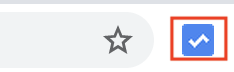
「〜」マークをクリックすると、「Google AdSense 有効にする」というボタンが表示されますので、ボタンを押下してログインしてください。
何も問題なく導入されると以下のような表示になります。
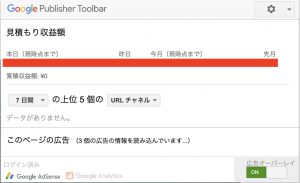
このコードをコピーし、アプリケーションに切り替えて貼り付けてください。
私はこれが表示されました。調べたところによると他の拡張機能を無効にして、再読み込みをするとうまく導入されました。
他の拡張機能を無効にする方法は下記の通りです。
画面右上にあるメニューボタン(上下に並んでいる3つの点)を押下 > その他のツールを押下
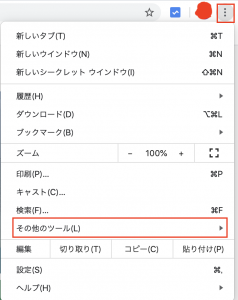
その他のツール > 拡張機能を押下
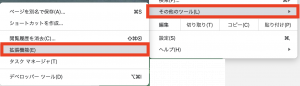
拡張機能を押下すると以下の画面が表示されるので、Google Publisher Toolbar 以外を無効にします。無効にするために、赤枠で囲ったところをクリックすると灰色になります。灰色になると拡張機能は無効となります。もともと灰色のものは、そのままにしてください。
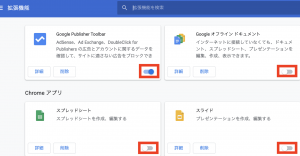
広告オーバーレイをオンにする
Google Publisher Toolbar を導入したのち設定をします。この時、どのサイトで以下の設定をしても良いのですが、最後の手順で自分のサイトを登録するので、もし自分のサイトのURLがわからない場合やURLがややこしい場合は、自分のサイトに移動してから以下の手順を実施してください。
「〜」マークをクリックすると以下の画面が表示されるので、右下の「広告オーバーレイをON」にしましょう。
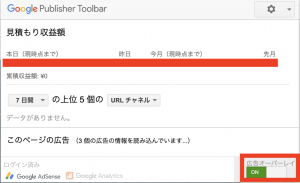
歯車マークをクリック > サイトをクリック
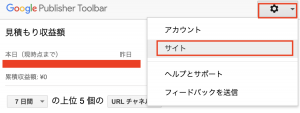
以下の画面が表示されるので、「広告オーバーレイの表示を許可したサイト」で自分のサイトのURLを記入し、保存してください。
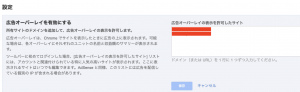
うまく設定されると、Chromeで自分のサイトを見たときに広告が緑色に表示されます。これで、ポリシー違反は解決されました。
おわりに
私は自己クリックを1度もしていないのにこのような現象になりました。まだブログ初心者で記事自体大丈夫かチェックするためにスマホなどから何度もアクセスしていたのですが、良くないですね。
自分の記事をチェックする時は、Chromeからチェックしてくださいね!